Para cada pedido, existe um Status relacionado. Cada status é representado por uma cor e ícone que serve para identificar o andamento do pedido. Abaixo segue a lista de todos os status:
- Pendente
- Autorizado
- Pago
- Em fabricação/Em separação
- Faturado
- Enviado
- Entregue
- Cancelado
Vamos conhecer o que cada Status significa:
Status: Pendente
![]()
Esse status é exibido em todas as formas de pagamento, enquanto o pedido feito no site ainda não foi pago. Assim que o pagamento for confirmado, o próprio sistema vai alterar o status para Autorizado ou Pago automaticamente, exceto quando for Depósito Bancário ou Pix manual, nesse caso a confirmação de pagamento é manual, para confirmar, basta clicar no botão Confirmar Pagamento que aparecerá ao lado do status. 
Obs.: Antes de fazer uma confirmação de pagamento manual, é de extrema importância verificar se o pagamento já se encontra em sua conta. Os métodos não automáticos para a confirmação são o Pix manual e a transferência bancária.
Status: Autorizado
![]()
Esse status é exibido quando o pedido é efetuado por uma operadora de cartão, as que utilizam este status hoje são: Cielo, Iugu e Mundipagg, a operadora verifica se o cliente possui as condições para poder aprovar o pagamento. Assim que ela aprova o pedido fica no status Autorizado, aguardando assim você efetuar a captura do pagamento. Caso você tenha configurado a captura de pagamento automática, o status trocará automaticamente para Pago.

Status: Pago
![]()
Esse status é exibido em todas as formas de pagamento. Nas formas de pagamento via MOIP, PagSeguro, Mercado Pago, Mundipagg (Pagar.me), Boleto Bancário ou Pix Iugu, o status é alterado para Pago automaticamente. A nossa plataforma possui integração com essas ferramentas, sincronizando e alterando o status assim que o pagamento for confirmado pelas mesmas.

Quando a forma de pagamento for Pagamento na Entrega ou Pagamento na Retirada, o pedido não passa pelo status pago.
Obs.: Esse status não altera de forma automática em compras via depósito ou Pix manual. Nessa opção de pagamento você terá que acessar sua conta bancária e verificar se o pagamento do cliente entrou e assim confirmar o pagamento manualmente no botão Confirmar Pagamento.
Status: Em Fabricação/Em Separação (opcional)
![]()
![]()
Um desses dois status é exibido em todos os pedidos logo após o ser definido o status Pago. Depois deste processo basta apenas em clicar no botão Separar Pedido ou Fabricar Pedido que fica em ações recomendadas, que o cliente receberá um e-mail avisando que o pedido dele está sendo fabricado ou está sendo separado.
Você pode escolher qual será o status mais adequado para você sendo Em Fabricação ou Em separação, para alterar qual será exibido, você pode ir em Configurações > Configurações Gerais > Pedido > Geral na configuração Nome do status Em Separação ou em Fabricação.
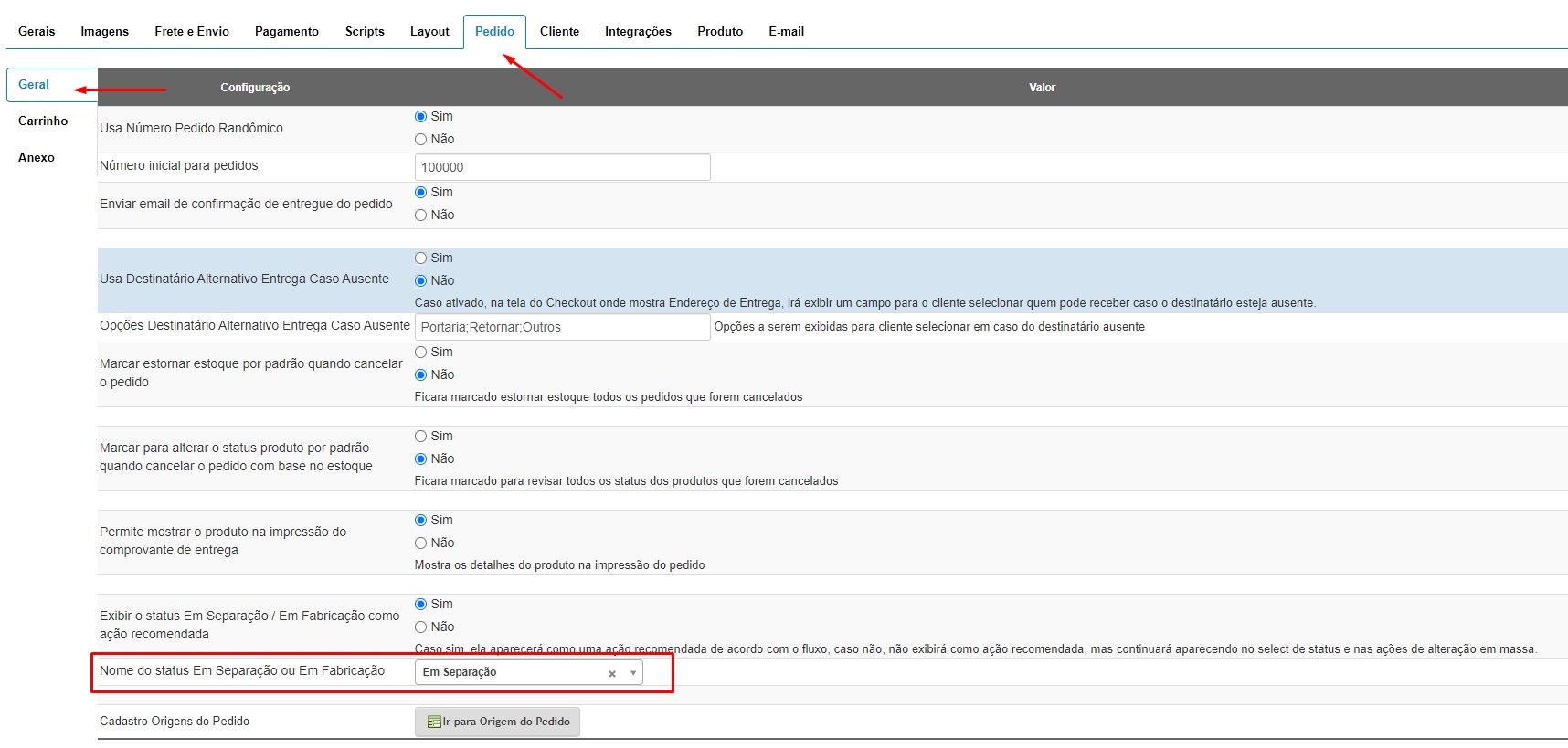
Esse status é opcional e por padrão ficará desabilitado, caso queira usar essa função, basta ir em Configurações > Configurações Gerais > Pedido > Geral e Marcar como Sim a opção Exibir o status Em Separação/Em Fabricação como ação recomendada.

Status: Faturado
![]()
O status é exibido quando o pedido já está processado e faturado em seu sistema ERP, ou seja, já está embalado e com a nota fiscal pronta.
Mas também pode ser feito via tela na plataforma Climba, nesse caso irá ter um botão Faturar pedido onde ao clicar nele, deverá ser preenchido as informações de envio e fiscais, e logo após concluir, o pedido ficará nesse status de faturado.
Status: Enviado
![]()
Esse é o status que vai indicar que o pedido já foi enviado. Para o pedido ir para o status Enviado, é necessário que você clique no botão Enviar pedido e faça os procedimentos de impressão de etiqueta e confirmação de envio.
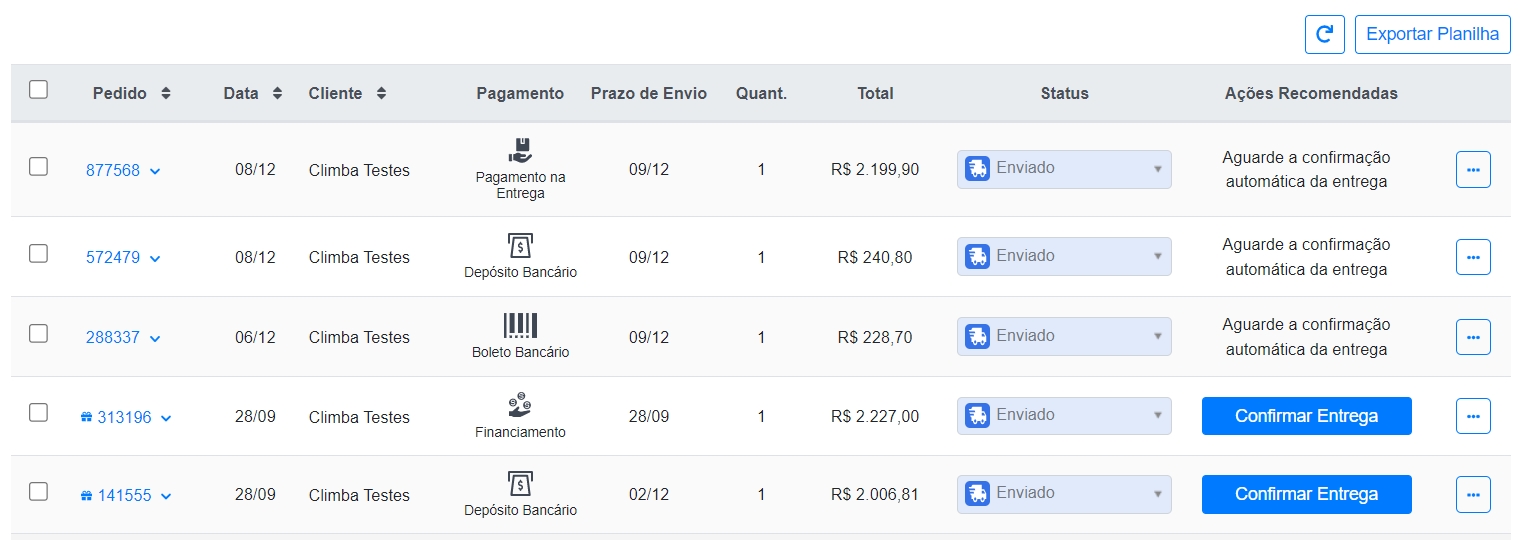
Obs.: Caso seu sistema ERP tenha integração do processo de faturamento automático, é possível como definir para os status dos pedidos serem alterados automaticamente após a plataforma receber a nota fiscal vinda do sistema e a etiqueta já estiver sido impressa.
Status: Entregue
![]()
Esse status é exibido em todos os pedidos logo após ser entregue ao cliente, caso o pedido tenha sido enviado por um método de envio com rastreio automático, esse status virá para entregue automaticamente, caso não, será exibido um botão na tela com o nome Confirmar Entrega.
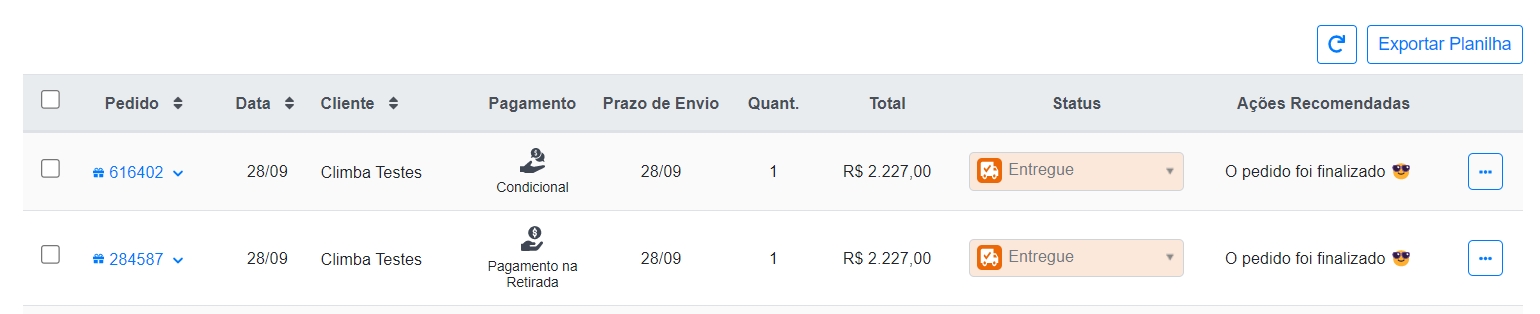
Obs.: É possível também definir a alteração automática para esse status após X dias, para isso basta marcar a opção Marcar como entregue automaticamente.
Essa configuração, fica dentro do operador logístico, em Configurações > Formas de envio e entrega > Operador logístico Clicar em alterar no operador logístico desejado, marcar como sim a configuração Marcar como entregue automaticamente e definir um numero de dias para essa troca de status na configuração Qtd. dias após envio para marcar automaticamente como entregue e clicar em salvar.

Status: Cancelado
![]()
Esse status é exibido se pedido for cancelado.

Fique sempre atento ao status dos pedidos, pois você poderá identificar um problema e atuar rapidamente na solução.
Obs.: Ao lado de cada status terá uma ação recomendada a ser tomada em seguida, o Ações Recomendadas.
